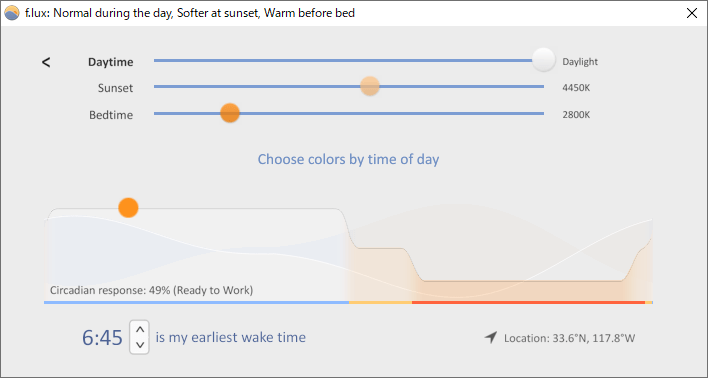
ブルーライトカットソフトウェア「f.lux」に興味がある方に向けた記事。
このような方におすすめです。
- WindowsXP/7などの古いOSで使いたい方。
- 光量を数値(ケルビン)で微調整したい方。
- 時間帯に応じて設定を適用・変更したい方。
本記事では、「f.lux」のダウンロード手順と使い方を紹介します。ブルーライトの量をカットして、目の健康を守りましょう。
それでは、ご覧ください。
「f.lux」を導入する手順
「f.lux」は以下の手順から導入します。
ダウンロード
下記リンクから、ソフトウェアを入手します。
「Download f.lux」をクリックします。(※「ダウンロード」フォルダーに、ファイル(flux-setup.exe)が保存されます。)
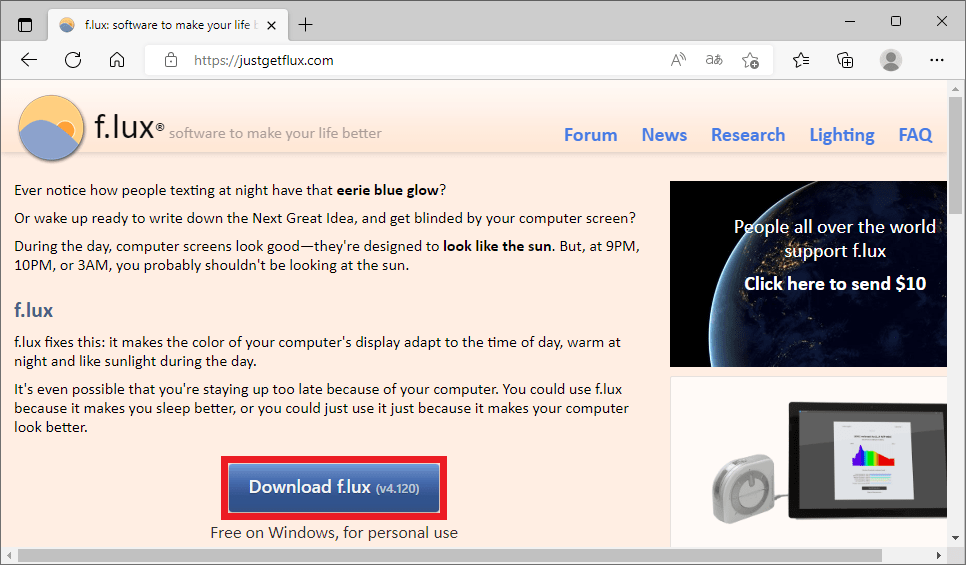
以上で、「f.lux」のダウンロードはおわりです。
インストール
ダウンロードファイル(flux-setup.exe)を右クリックして、「管理者として実行」を選択します。
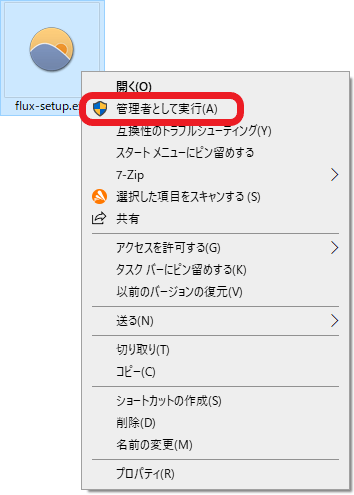
「ユーザーアカウント制御」が表示したら、「はい」を選びます。
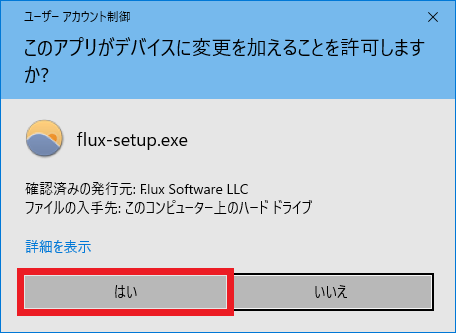
「Accept」をクリックします。
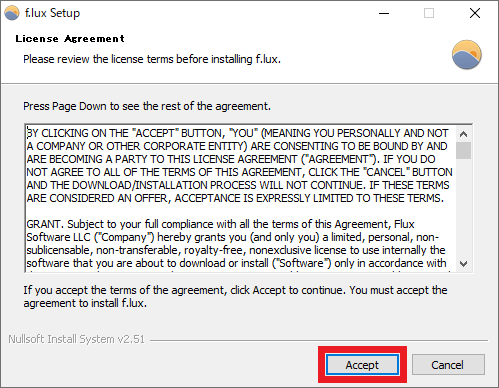
インストールが完了したら、OSの再起動を行います。「Restart Now」をクリックします。
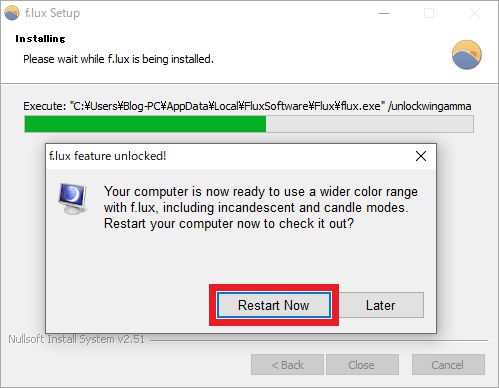
パソコンの起動後、このような画面が表示されたら現在地の郵便番号を入力します。
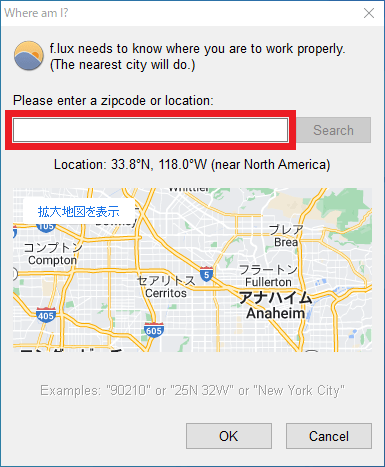
以上で、「f.lux」のインストールはおわりです。
「f.lux」の使い方【ブルーライトを調整する方法】
タスクバー上にある「f.lux」アイコンをクリックしたらソフトが起動します。
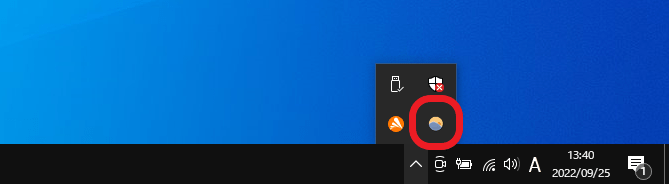
「f.lux」の画面が表示されます。
スライドバー上をクリックしたら、ブルーライトの量を決められます。
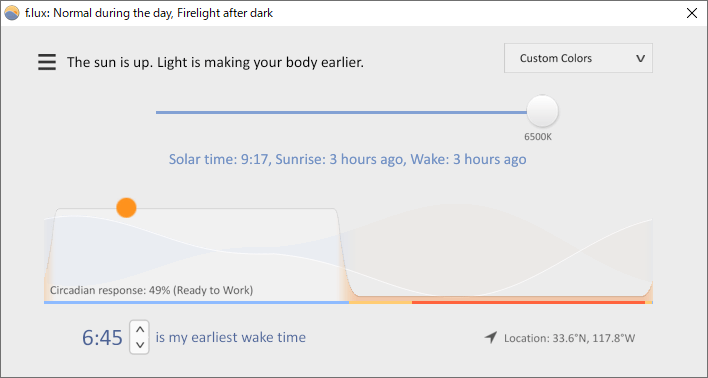
日中(Daytime)、夕方(Sunset)、夜間(Bedtime)、3つの時間帯に分けてブルーライトの量を設定できます。
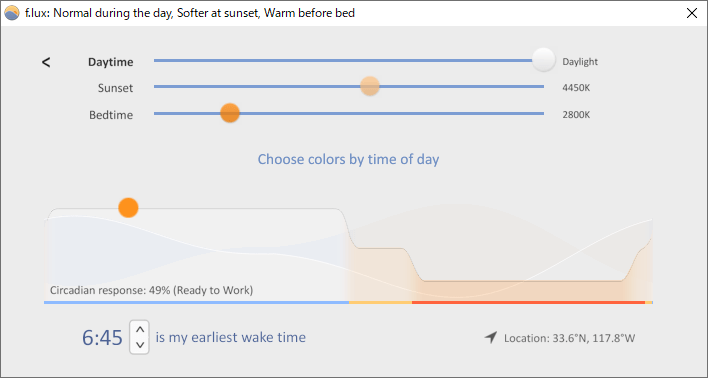
「f.lux」ソフトは、1200K~6500Kの範囲で調整できるので、自分の環境に合わせて変更できます。
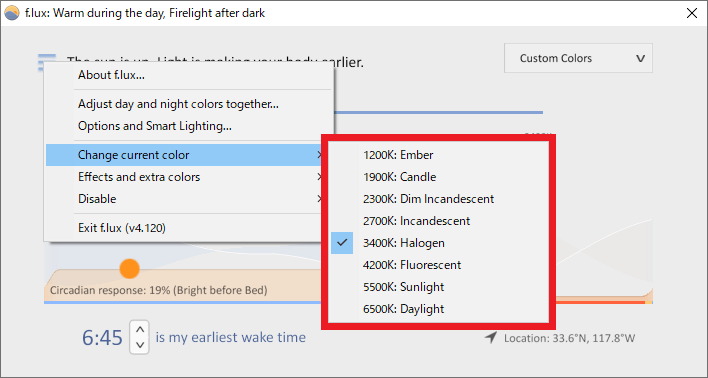
以上で、「f.lux」の使い方はおわりです。
「f.lux」のおすすめ設定

光の色の強さは、K(ケルビン)で表します。
数値が高くなると画面が明るくなってブルーライトの量が増えます。逆に、数値が小さくなると画面全体が黄色味を帯びて光量が少なくなります。
目に優しいおすすめの設定を紹介します。
| 時間帯 | 推奨する光量(K) | 効果 |
| 日中(Daytime) | 3400~3700K | 少し画面が黄色になっていると実感できる。 |
| 夕方(Sunset) | 3100~3400K | 慣れたら違和感のないレベルの変化。 |
| 夜間(Bedtime) | 2700Kくらい | はっきりと黄色味が帯びていることを感じる。 |
※個人差はあると思いますが、暗くなく明る過ぎない設定にしていますので、よかったら参考にどうぞ。目に与える負担は軽減されますので、疲れ目などに悩まされることもなくなります。
尚、モニターの最適な明るさは「PCモニターを目に優しい明るさに設定しよう【輝度の基準】」にて解説していますので、参考までにご覧ください。
以上でおわり。

